Služba Gmail od společnosti Google nabízí možnost nastavení personalizovaných podpisů, které se automaticky připojují ke každému vámi odeslanému e-mailu. Do tohoto podpisu můžete uvést například své jméno, pozici v zaměstnání, odkazy na sociální sítě, telefonní číslo nebo jakékoli další relevantní informace.
Rozlišujeme dva typy podpisů: webové podpisy, které se odesílají z Gmailu na počítači, a mobilní podpisy používané při odesílání e-mailů z Gmailu na vašem mobilním telefonu.
Vytvoření podpisu v Gmailu na webu
Chcete-li nastavit podpis ve webové verzi Gmailu, otevřete Gmail a v pravém horním rohu klikněte na ikonu „Nastavení“. Tuto ikonu poznáte podle malého ozubeného kola umístěného poblíž vašeho profilového obrázku.
Kliknutím na „Zobrazit všechna nastavení“ se vám zobrazí kompletní nabídka nastavení.
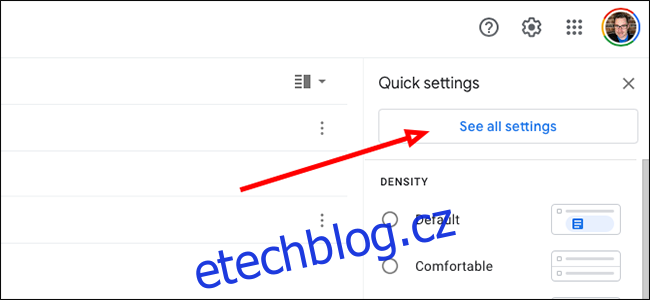
Na stránce nastavení sjeďte dolů, dokud nenarazíte na sekci „Podpis“. Zde klikněte na tlačítko „Vytvořit nový“.
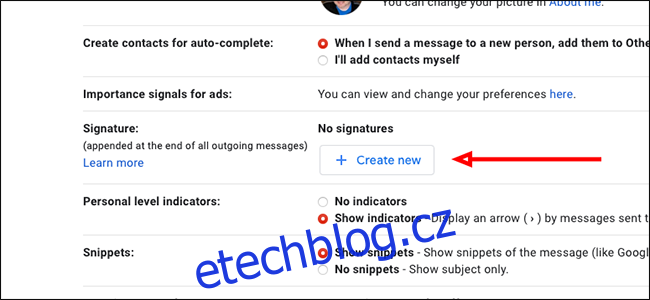
Pojmenujte svůj nový podpis a následně klikněte na „Vytvořit“.
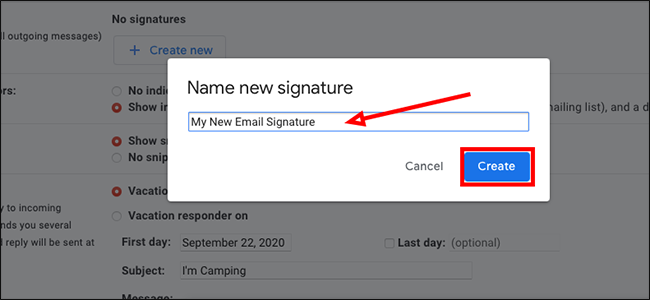
V textovém poli napravo od nového podpisu napište libovolný text. Nejčastěji se zde uvádí jméno, pracovní pozice a případně i kontaktní údaje, jako telefonní číslo nebo odkazy na profily sociálních sítí.
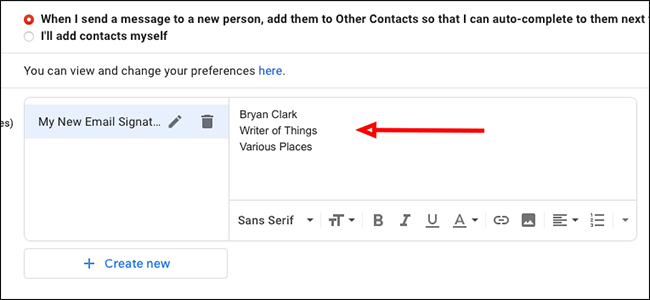
V sekci „Výchozí nastavení podpisu“, která se nachází pod textovým editorem, vyberte název svého e-mailového podpisu a nastavte jej jako výchozí pro nové e-maily.
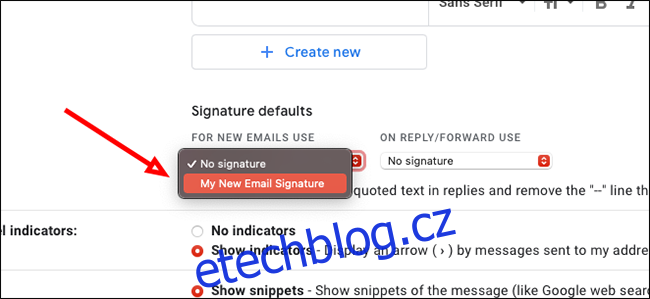
V dalším poli napravo proveďte stejný krok, abyste nastavili podpis jako výchozí i pro odpovědi a přeposílané e-maily.
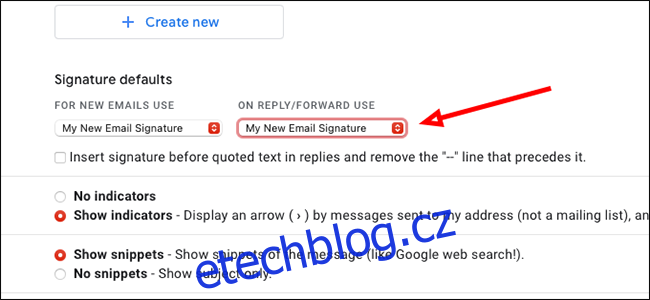
V dolní části stránky klikněte na tlačítko „Uložit změny“, čímž uložíte svůj nový podpis.
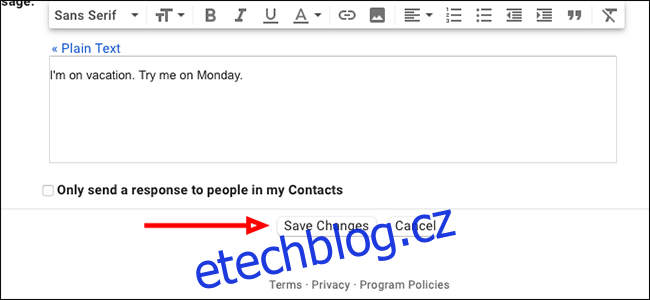
Můžete vytvořit více e-mailových podpisů a mezi nimi libovolně přepínat.
Nastavení mobilního podpisu
Kromě webových podpisů můžete nastavit i podpisy specifické pro mobilní zařízení. Tyto mobilní podpisy mají přednost před podpisy nastavenými pro počítač. To znamená, že pokud odešlete e-mail z mobilního zařízení s aktivním mobilním podpisem, Gmail použije pouze tento podpis a váš počítačový podpis bude ignorován.
Mobilní podpisy můžete využít k různým účelům. Často se používají k informování příjemců o tom, že odesílatel píše z mobilního zařízení, což může vysvětlit případné zpoždění v reakci (pokud je například odesílatel mimo kancelář) nebo překlepy způsobené automatickými opravami.
Samozřejmě, můžete se také rozhodnout používat stejný podpis jako na počítači i na mobilních zařízeních. V takovém případě není nutné nastavovat samostatný mobilní podpis.
Pro nastavení mobilního podpisu otevřete aplikaci Gmail na svém mobilním zařízení (iPhone, iPad nebo Android).
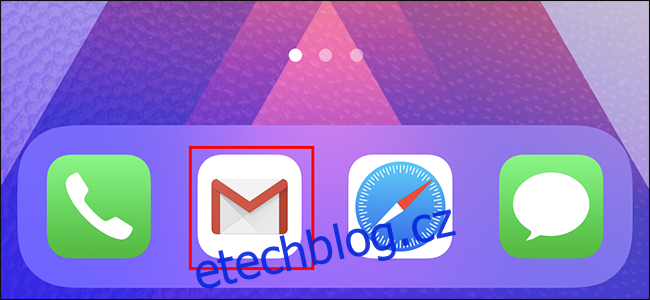
V levém horním rohu klepněte na ikonu nabídky (tzv. hamburger menu).
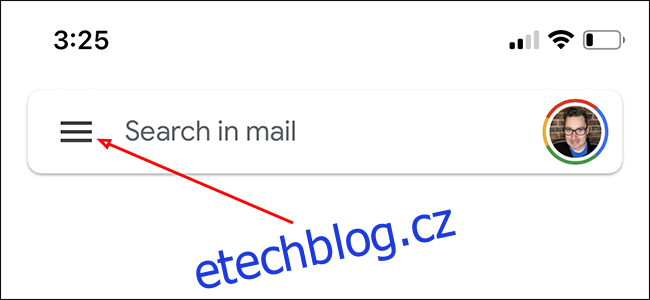
V bočním panelu vyberte možnost „Nastavení“.
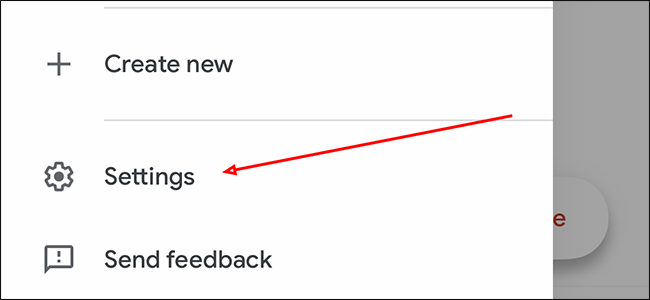
Klepnutím na svůj profilový obrázek nebo e-mailovou adresu otevřete nabídku nastavení podpisů.
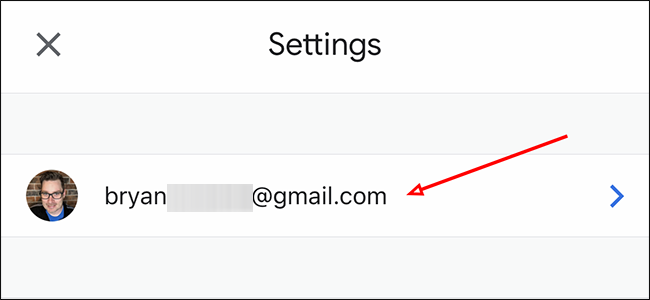
Pokud používáte iPhone nebo iPad, klepněte na další stránce na „Nastavení podpisu“. V systému Android místo toho klepněte na „Podpis“.
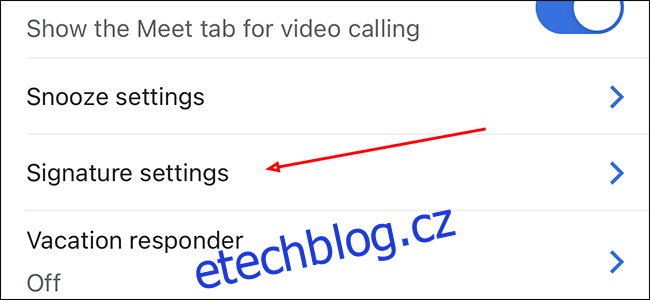
Na iPhonu nebo iPadu přepněte přepínač „Mobilní podpis“ doprava, abyste aktivovali podpis pouze pro mobilní zařízení.
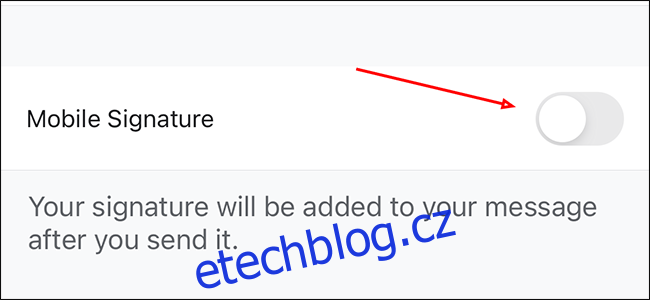
Nyní vložte text, který má tvořit váš mobilní podpis, a zavřete aplikaci Gmail. Tím se váš nový mobilní podpis uloží.
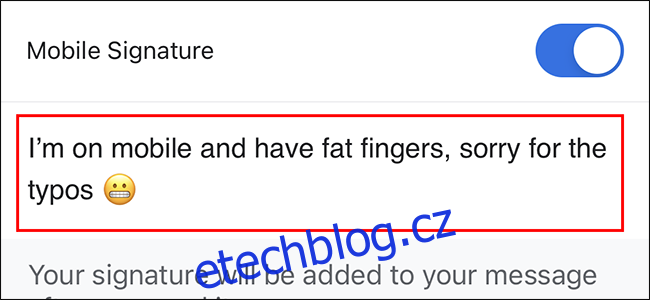
Nyní máte k dispozici samostatný podpis určený pouze pro mobilní zařízení, který se zobrazí pouze tehdy, když používáte Gmail na svém telefonu nebo tabletu. Váš počítačový podpis zůstává beze změny, ačkoli Gmail ve výchozím nastavení upřednostní mobilní podpis na vašem mobilním zařízení.